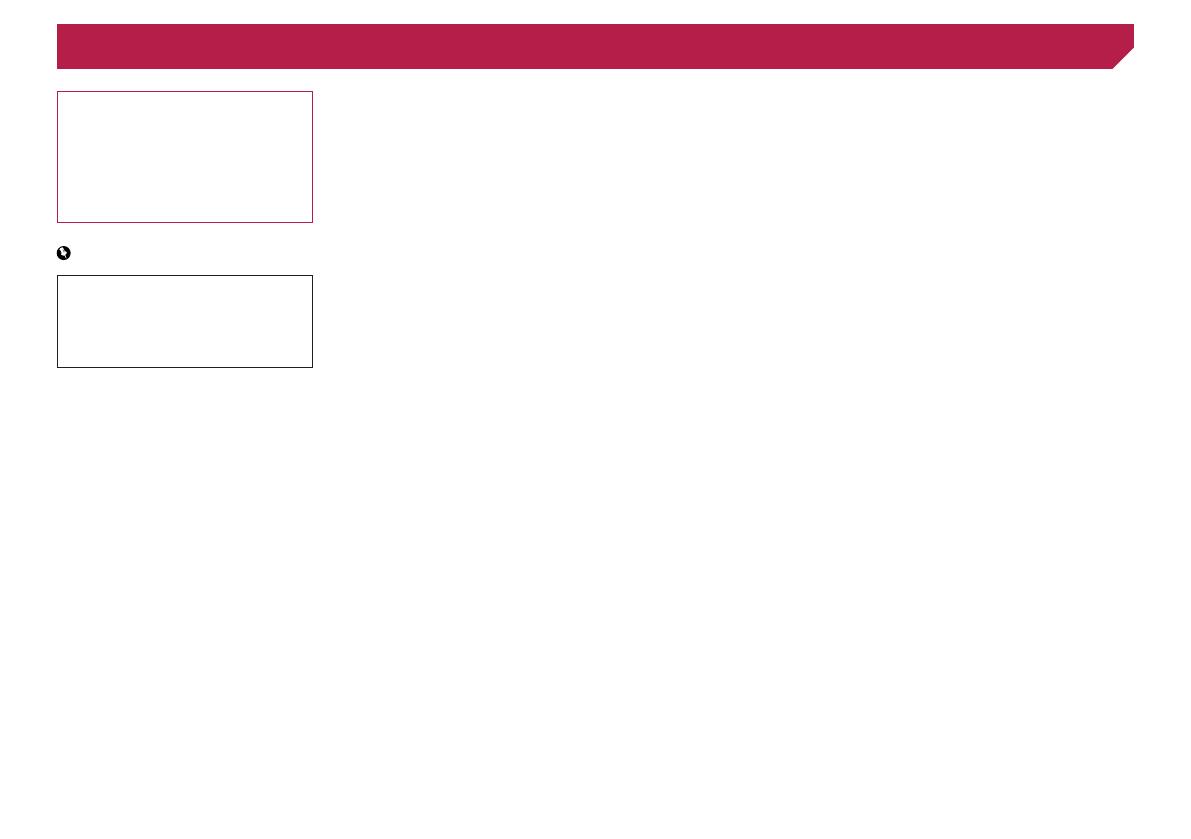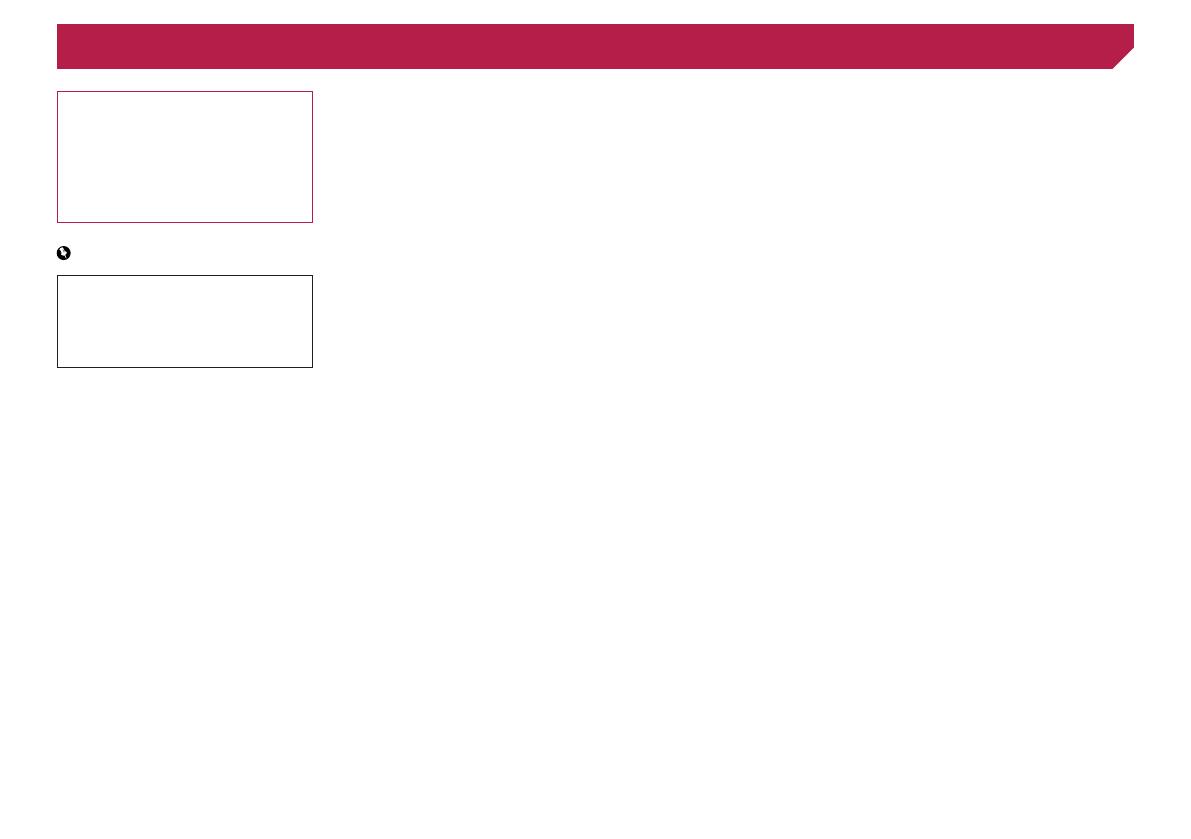
2
Vielen Dank für den Kauf dieses
Pioneer-Produktes.
Bitte lesen Sie diese Anweisungen, damit Sie
wissen, wie Sie Ihr Modell richtig bedienen.
Bewahren Sie dieses Dokument zum künftigen
Nachschlagen an einem sicheren Ort auf,
nachdem Sie die Anweisungen vollständig
gelesen haben.
Wichtig
Die als Beispiele gezeigten Bildschirmdar-
stellungen können von den tatsächlichen
Bildschirminhalten abweichen, die im Zuge
der Leistungs- und Funktionsverbesserung
möglicherweise ohne Ankündigung geändert
werden.
■ Vorsichtsmaßnahmen .......4
Wichtige Sicherheitshinweise ..........................4
Für sicheres Fahren
.........................................5
Bei Verwendung eines Displays, das an V
OUTangeschlossen ist
................................5
So vermeiden Sie eine Batterieentleerung
.......5
Heckkamera
.....................................................5
Anmerkungen zum USB-Anschluss
.................5
Im Störungsfall
.................................................5
Besuchen Sie unsere Webseite
.......................5
Anmerkungen zu diesem Produkt
....................5
Schutz des LCD-Displays und des
Bildschirms
.................................................6
Anmerkungen zum internen Speicher
..............6
Zu dieser Anleitung
..........................................6
■ Grundlagen der
Bedienung ..........................6
Die Bezeichnungen und Funktionen der
einzelnen Teile
............................................6
Fernbedienung
.................................................7
Hinweise zur Verwendung des
LCD-Bildschirms
.........................................7
Einstellen des Winkels des LCD-Panels
...........7
Einlegen/Auswerfen/Anschließen von
Medien
........................................................7
Beim erstmaligen Hochfahren
..........................8
Verwenden der Bildschirme
.............................9
Unterstützte AV-Programmquellen
.................10
Aufrufen des AV-Bedienbildschirms
...............10
Auswahl einer Quelle
.....................................10
Ändern der Anzeigereihenfolge von
Quellen
.....................................................10
Verwenden der Sensortasten
.........................10
■ Registrierung und
Verbindung eines
Bluetooth
®
-Geräts ............11
Anzeige des „Bluetooth“-Bildschirms .............11
Registrieren Ihrer Bluetooth-Geräte
...............11
Manueller Verbindungsaufbau mit einem
registrierten Bluetooth-Gerät
....................11
Ändern der Sichtbarkeit
.................................12
Eingeben des PIN-Codes für den Aufbau einer
drahtlosen Bluetooth-Verbindung
..............12
Anzeige der Geräteinformationen
..................12
Löschen des Bluetooth-Speichers
.................12
Aktualisieren der Bluetooth-Software
.............12
Anzeigen der Bluetooth-Softwareversion
.......12
Umschalten des verbundenen
Bluetooth-Geräts
.......................................12
■
Freisprech-Telefonieren ..13
Anzeige des Telefonmenübildschirm ..............13
Tätigen von Anrufen
.......................................13
Annehmen von Anrufen
.................................14
Minimieren des
Wahlbestätigungsbildschirms
...................14
Ändern der Telefoneinstellungen
....................14
Verwenden der Spracherkennungsfunktion (für
iPhone)
.....................................................14
Einstellen der automatischen
Telefonbuchsynchronisierung....................15
Hinweise zum Freisprech-Telefonieren
..........15
■ Einrichtung bei
iPod / iPhone oder
Smartphone .....................15
Der grundlegende Ablauf zum Einrichten eines
iPod / iPhone oder Smartphones
..............15
Auswählen der Verbindungsmethode für
Geräte
.......................................................15
iPod-Kompatibilität
.........................................16
Android
™
-Gerätekompatibilität .......................16
Informationen zu den Verbindungen und
Funktionen der einzelnen Geräte
..............17
■ Digitalradio .......................18
Digitalradio-Empfängeroperationen ...............18
Vorbereitende Schritte
...................................18
Anhören eines aktuellen Broadcasts
(Zeitverschiebung)
....................................18
Auswahl einer Servicekomponente
................18
Manuelle Aktualisierung der
Servicelisteninformationen
........................18
Anzeige des „DAB settings“-Bildschirms
........18
■ Radio ................................19
Vorbereitende Schritte ...................................20
Speichern der Sender mit den stärksten
Sendesignalen
..........................................20
Anzeige des „Radio settings“-Bildschirms
......20
Abstimmen von Sendern mit starken
Sendesignalen
..........................................20
Einstellen des UKW-Kanalrasters
..................20
Ändern der Klangqualität des UKW-Tuners
....20
Einstellung der alternativen
Frequenzsuche
.........................................20
Einstellung der Auto-PI-Suche
.......................20
Begrenzen auf Sender mit
Regionalprogrammen
...............................21
Empfang von Verkehrsmeldungen (TA)
..........21
Empfang von Verkehrsmeldungen (TA)
..........21
Empfang von Nachrichtenmeldungen
............21
■ Disc ...................................21
Vorbereitende Schritte ...................................23
Auswählen von Dateien aus der
Dateinamensliste
......................................23
Wechseln des Mediendateityps......................23
Suche nach einer abzuspielenden
Passage
....................................................23
Bedienen des DVD-Menüs
.............................23
Wechseln die Untertitel-/Audiosprache
..........23
Bedienen des DVD-Menüs mit den
Sensortasten
............................................24
■ Komprimierte Dateien .....24
Vorbereitende Schritte (für Disc) ....................26
Vorbereitende Schritte (für USB)
....................26
Für alle Dateitypen häug ausgeführte
Vorgänge
..................................................26
Bedienvorgänge für Audiodateien
..................27
Bedienvorgänge für Einzelbilddateien
............27
■ iPod ..................................28
Anschließen Ihres iPod ..................................29
Vorbereitende Schritte
...................................29
Auswählen von Songs oder Videos im
Wiedergabebildschirm
..............................29
Bedienen der iPod-Funktion dieses Produkts
über Ihren iPod..........................................29
Auswählen eines Songs aus einer Liste mit
Inhalten bezüglich des gerade spielenden
Songs (Verbindungssuche)
.......................29
■ AppRadioMode ................30
Verwendung des AppRadioMode ...................30
Verwenden der Ton-Mischfunktion
.................31
■ Pandora
®
..........................31
Pandora-Bedienung .......................................32
Vorbereitende Schritte
...................................32
Auswahl eines Pandora-Senders aus der
Liste
..........................................................32
Hinzufügen eines Senders
.............................32
Speichern der Festsender
..............................32
■ Spotify
®
.............................33
Verwenden von Spotify mit Ihrem Pioneer
Kfz-Audio-/Video-Produkt
.........................34
Vorbereitende Schritte
...................................34
Auswahl eines Titels oder Senders aus der
Liste
..........................................................34
■ Bluetooth-Audioplayer ....35
Vorbereitende Schritte ...................................35
Auswählen von Dateien aus der
Dateinamensliste
......................................36
■ AUX-Quelle .......................36
Vorbereitende Schritte ...................................36
Einstellen des Videosignals
...........................36
■ AV-Eingang ......................37
Vorbereitende Schritte (für
AV-Programmquelle)
.................................37
Vorbereitende Schritte (für Kamera)
...............37
Einstellen des Videosignals
...........................37
■ MIXTRAX ..........................37
Bedienvorgänge für MIXTRAX .......................37
MIXTRAX EZ-Bedienung
...............................37
Anzeige des „MIXTRAX
Settings“-Bildschirms
................................38
< CRB4725-B >
Inhalt